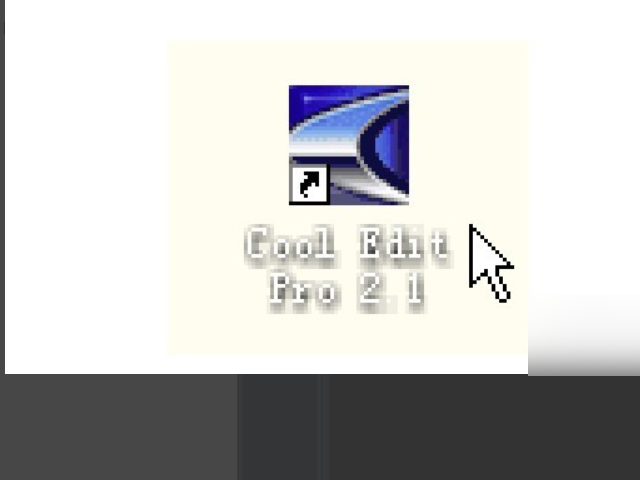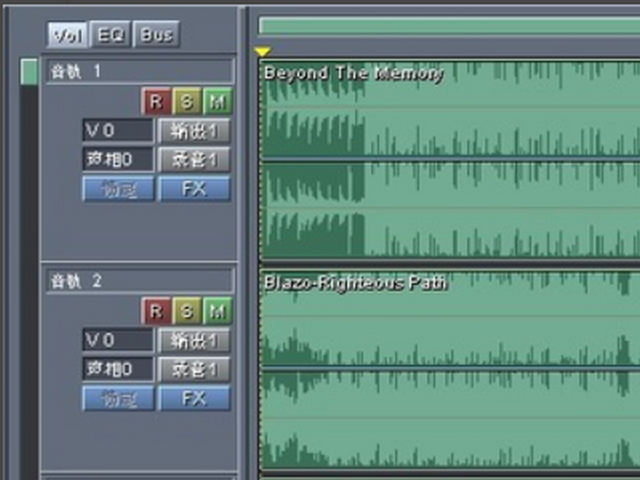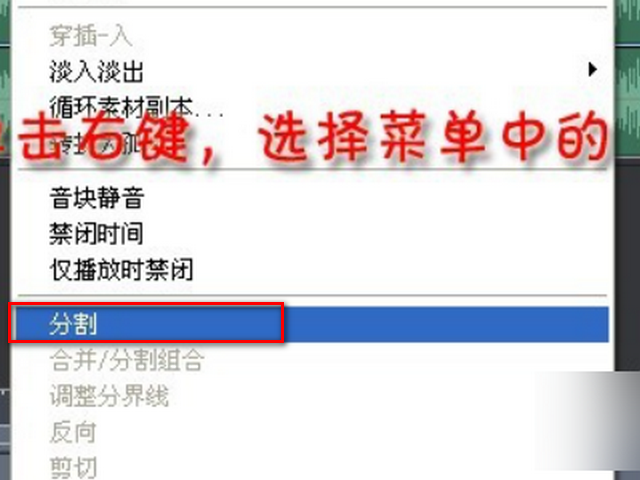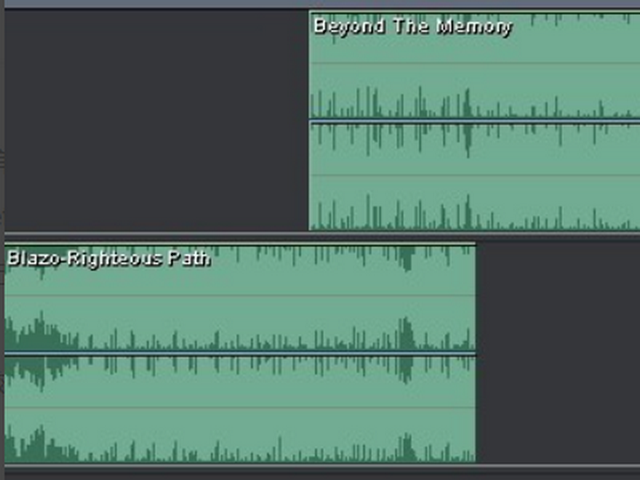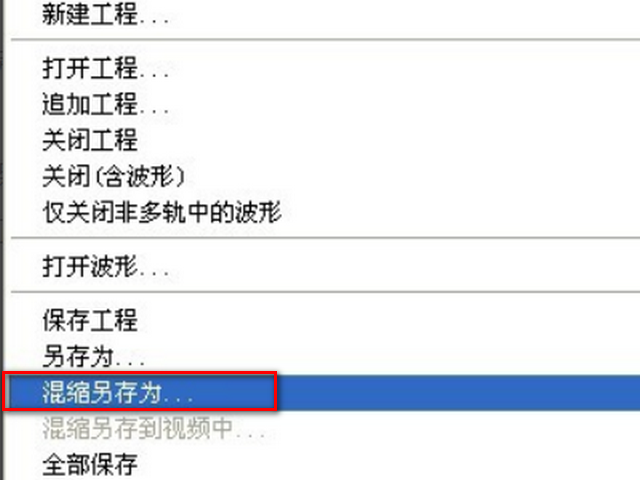怎么用 Cool Edit Pro 2.1 剪裁一段音频和在中间加入静音
1、在电脑上安装好Cool Edit Pro 2.0。双击图标打开。
2、左上角的图标上单击,进入“多轨模式”。
3、左上角→文件→打开波形→选择文件并“确定”→按住鼠标左键,将音乐拖入右边的轨道中。
4、在一个音乐的波形上,单击鼠标左键,它会变色,表示它被选中了。
5、在不想要的音块上,单击鼠标左键,选中它,按键盘上的“Delete”键,它就会被删除了。或者选中它后单击右键,在菜单中选择“移除音块”。
6、按键盘上的“空格”键。按一下音乐就开始播放,再按一下停止。
7、左上角→文件→混缩另存为→选择一个保存类型→命名→保存。这时合成后的音乐就保存到我们的电脑上了
声明:本网站引用、摘录或转载内容仅供网站访问者交流或参考,不代表本站立场,如存在版权或非法内容,请联系站长删除,联系邮箱:site.kefu@qq.com。
阅读量:23
阅读量:30
阅读量:46
阅读量:51
阅读量:74